uefi启动的u盘安装方法图解
- 分类:U盘教程 回答于: 2017年10月20日 09:40:03
u盘安装系统是目前最简单、最安全、最实用的系统安装方法,满足绝大部分用户的基本需求,但是设置uefi启动的u盘的方法,仍然是很多朋友不知道的问题,如果你不知道该怎么设置,那么小编我今天将分享相关教程给大家。
uefi启动的u盘该怎么设置,身为电脑小白,一点专业知识都没有,那该怎么办?接下来将由小编给大家带来uefi启动的u盘的相关教程.希望可以帮助到大家。
uefi启动的u盘
1.Secure Boot要设为Disabled
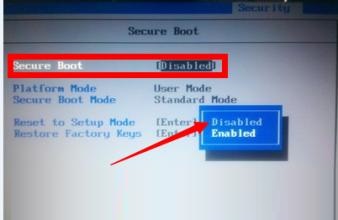
启动U盘(图1)
2.OS Optimized Defaults要关闭或选择Other OS(更改了此项后一定执行一次Load Defualt Settings 恢复默认设置)
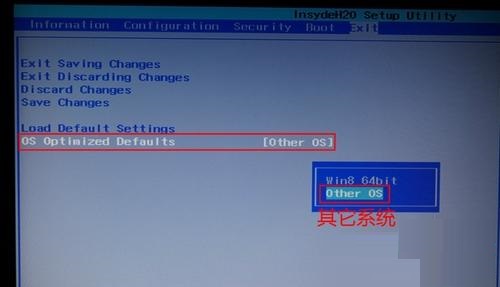
启动U盘(图2)
3.UEFI启动模式要设为ENABLED
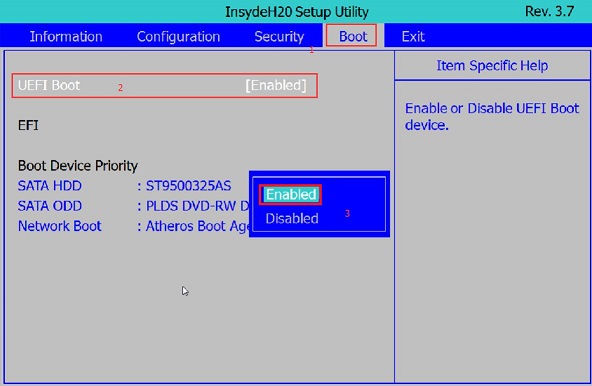
启动U盘(图3)
4.启动时选择带前面带UEFI的U盘名称

启动U盘(图4)
以上就是uefi启动的u盘的设置方法了。其实现在的U盘制作工具一般在制作的启动盘都是双模式的,我们也无须要设置 UEFI 或者 Legacy 都可以直接在开机引导菜单中选择进入即可。目前小白一键重装软件制作启动盘就支持双模式启动。
 有用
26
有用
26


 小白系统
小白系统


 1000
1000 1000
1000 1000
1000 1000
1000 1000
1000 1000
1000 1000
1000 1000
1000 1000
1000 1000
1000猜您喜欢
- u盘启动制作工具哪个好2020/07/27
- u盘安装win8教程2021/08/08
- usb怎么安装系统,小编教你电脑怎么安..2018/11/23
- u盘安装win10系统教程2021/01/16
- 华硕笔记本重装系统u盘启动教程..2022/05/26
- u盘如何重装xp2021/12/16
相关推荐
- U盘工具制作启动盘2022/07/01
- 2020年大白菜超级u盘启动制作工具最新..2020/06/29
- 小鱼系统怎么制作u盘启动盘..2022/09/09
- 怎么用u盘安装系统win10专业版..2022/06/20
- u盘低级格式化,小编教你如何对U盘进行..2017/12/20
- 小编教你U盘量产工具的使用..2017/08/22

















